Divx is een zeer efficiënte compressiecodec. Het wordt steeds populairder vanwege de mogelijkheid om kleine bestanden weer te geven met behoud van een relatief hoge beeldkwaliteit. Om Divx-video's snel te bewerken met behoud van de kwaliteit, hebt u een krachtige en gebruiksvriendelijke Divx-video-editor nodig. Wondershare Filmora (oorspronkelijk Wondershare Video Editor) is zo'n professionele videobewerkingssoftware die je volledige controle geeft over het maken van je Divx-inhoud.
Deze zelfstudie over het bewerken van Divx laat u zien hoe u basisbewerkingen uitvoert, zoals bijsnijden, bijsnijden, roteren, helderheid en contrast aanpassen en ook overgangen, effecten en watermerken op uw Divx-video toepassen. Bovendien kunt u speciale functies gebruiken zoals Jumpcut, mozaïekvervaging, close-up, beeld-in-beeld, overlay om binnen enkele minuten een professioneel ogende thuisfilm te maken. Wanneer u klaar bent met het bewerken van divx-video's, kunt u deze opslaan in verschillende videoformaten of zelfs dvd en delen op YouTube, Facebook.
Proefversie van Divx-editor gratis downloaden:
Opmerking: Dit programma is beschikbaar op zowel Windows- als Mac-platforms. Als je Divx-video op Mac wilt bewerken, gebruik dan Wondershare Filmora voor Mac (oorspronkelijk Wondershare Video Editor voor Mac) om het efficiënt en gemakkelijk te doen.
1 Divx-bestanden importeren
Om uw Divx-video te importeren, klikt u op "Importeren" om door uw bestandsmap te bladeren en ze samen te laden. Wanneer ze met succes in het album zijn geladen, sleept u ze gewoon naar de videotijdlijn.
Opmerking :Alle Divx-video's op de tijdlijn worden automatisch samengevoegd en u kunt de volgorde volgens uw behoeften wijzigen.
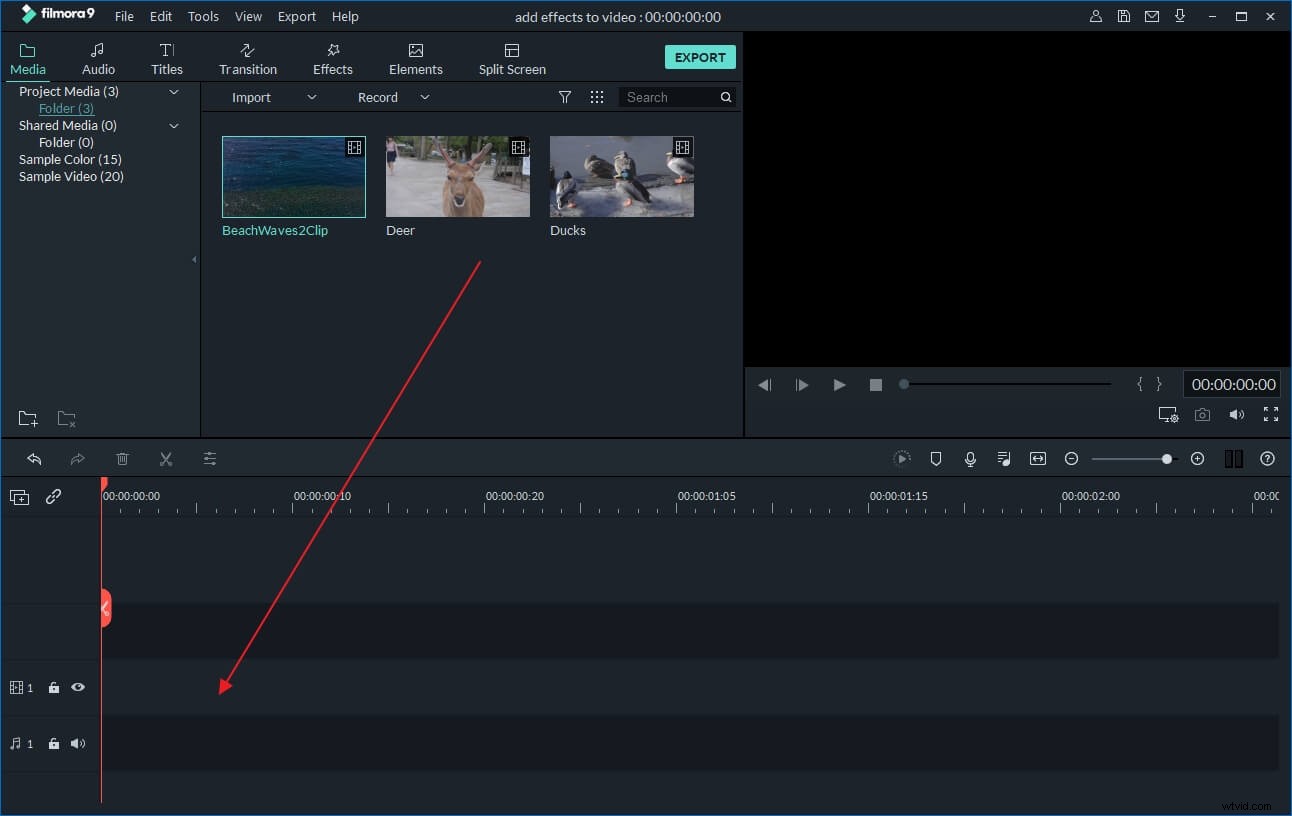
2 Divx-video's met gemak bewerken
Deze slimme Divx-video-editor geeft je volledige controle over je videocreatie met handige tools.
Basis videobewerking:bijsnijden, roteren, bijsnijden, splitsen
Dubbelklik op het video-item, u opent het video- en audiobewerkingspaneel. Hier kun je video 90 graden draaien, helderheid, verzadiging, contrast aanpassen, de afspeelsnelheid vertragen of versnellen, bijsnijden tot de juiste grootte, de toonhoogte van het geluid, volume, fade in/out en meer instellen.
Divx-video's bijwerken :Toepassen 300+ Effect, Overgang, Intro/Credit .
Het is vrij eenvoudig om titels, effecten en intro/credits aan uw film toe te voegen met deze dvix-filmeditor. Klik op het tabblad Overgang, Tekst of Effect boven de tijdlijn en sleep vervolgens uw favoriete sjabloon tussen elke twee videoclips.
Indien nodig kunt u ook een close-up, jump-cut, tilt-shift, mozaïek en face-off toepassen op uw video. Raadpleeg de gedetailleerde gebruikershandleiding voor meer informatie.
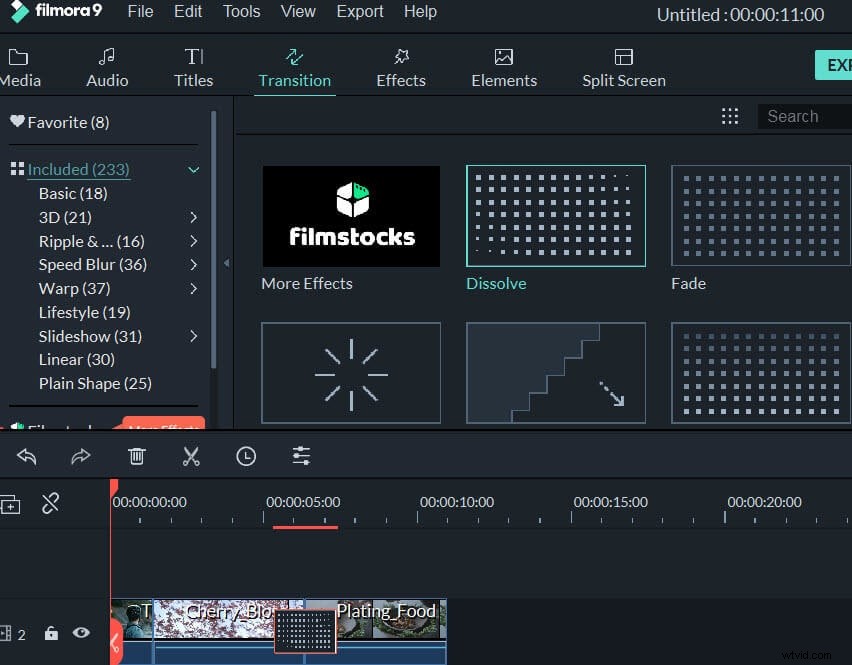
3 Exporteer de nieuwe Divx-bestanden
Voordat u gaat exporteren, kunt u een voorbeeld van uw createad Divx-bestand in het rechtervenster bekijken. Als alles naar wens is, klikt u op Maken om het uitvoervenster te openen. Deze Divx-videobewerkingstool biedt verschillende manieren om uw videocreatie op te slaan en wereldwijd te delen. U kunt er ook voor kiezen om een dvd-schijf te branden om ervan te genieten op een breedbeeld-tv of een dvd-speler.
Klik ook om een stapsgewijze videozelfstudie hieronder te bekijken:
